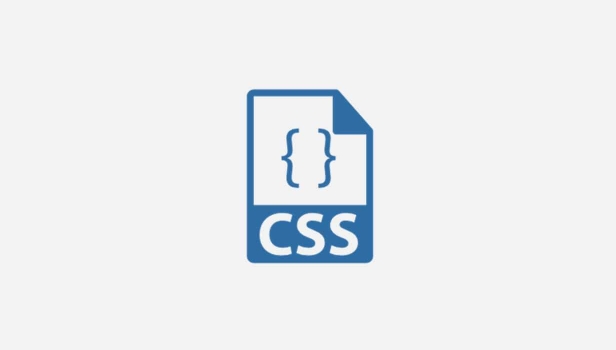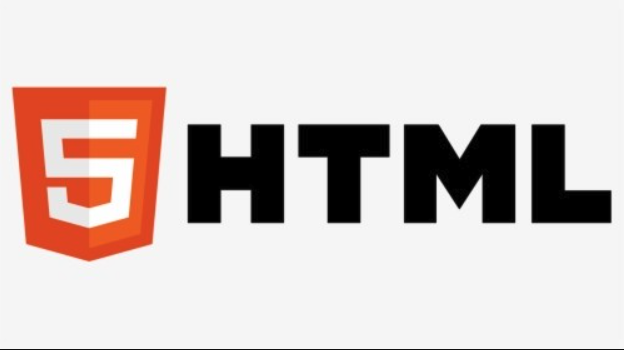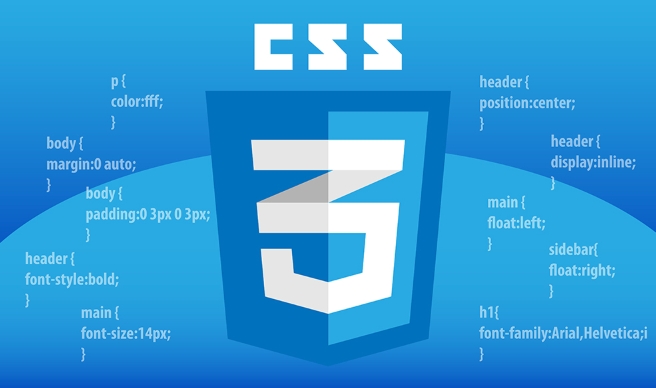使用Vue 3、Pinia和TypeScript创建一个轮播图组件的实际操作步骤
来源:亿速云
2024-03-27 15:27:16
0浏览
收藏
文章小白一枚,正在不断学习积累知识,现将学习到的知识记录一下,也是将我的所得分享给大家!而今天这篇文章《使用Vue 3、Pinia和TypeScript创建一个轮播图组件的实际操作步骤》带大家来了解一下##content_title##,希望对大家的知识积累有所帮助,从而弥补自己的不足,助力实战开发!
为什么封装?
迎合es6模块化开发思想
注册为全局组件,可以更好地复用,需要用到的地方,直接使用标签即可
静态结构 后面再进行更改
<script lang="ts" setup name="XtxCarousel">
defineProps()
</script>
<template>
<div class="xtx-carousel">
<ul class="carousel-body">
<li class="carousel-item fade">
<RouterLink to="/">
<img
src="https://cache.yisu.com/upload/information/20220725/112/220.jpg"
alt=""
/>
</RouterLink>
</li>
<li class="carousel-item">
<RouterLink to="/">
<img
src="https://cache.yisu.com/upload/information/20220725/112/220.jpg"
alt=""
/>
</RouterLink>
</li>
<li class="carousel-item">
<RouterLink to="/">
<img
src="https://cache.yisu.com/upload/information/20220725/112/220.jpg"
alt=""
/>
</RouterLink>
</li>
</ul>
<a href="javascript:;" rel="external nofollow" rel="external nofollow" rel="external nofollow" rel="external nofollow" class="carousel-btn prev"
><i class="iconfont icon-angle-left"></i
></a>
<a href="javascript:;" rel="external nofollow" rel="external nofollow" rel="external nofollow" rel="external nofollow" class="carousel-btn next"
><i class="iconfont icon-angle-right"></i
></a>
<div class="carousel-indicator">
<span class="active"></span>
<span></span>
<span></span>
<span></span>
<span></span>
</div>
</div>
</template>
<style scoped lang="less">
.xtx-carousel {
width: 100%;
height: 100%;
min-width: 300px;
min-height: 150px;
position: relative;
.carousel {
&-body {
width: 100%;
height: 100%;
}
&-item {
width: 100%;
height: 100%;
position: absolute;
left: 0;
top: 0;
opacity: 0;
transition: opacity 0.5s linear;
&.fade {
opacity: 1;
z-index: 1;
}
img {
width: 100%;
height: 100%;
}
}
&-indicator {
position: absolute;
left: 0;
bottom: 20px;
z-index: 2;
width: 100%;
text-align: center;
span {
display: inline-block;
width: 12px;
height: 12px;
background: rgba(0, 0, 0, 0.2);
border-radius: 50%;
cursor: pointer;
~ span {
margin-left: 12px;
}
&.active {
background: #fff;
}
}
}
&-btn {
width: 44px;
height: 44px;
background: rgba(0, 0, 0, 0.2);
color: #fff;
border-radius: 50%;
position: absolute;
top: 228px;
z-index: 2;
text-align: center;
line-height: 44px;
opacity: 0;
transition: all 0.5s;
&.prev {
left: 20px;
}
&.next {
right: 20px;
}
}
}
&:hover {
.carousel-btn {
opacity: 1;
}
}
}
</style>请求数据都存放在pinia里面
import { defineStore } from 'pinia'
import request from '@/utils/request'
import { BannerItem, IApiRes } from '@/types/data'
export default defineStore('home', {
persist: {
enabled: true
},
state() {
return {
bannerList: [] as BannerItem[]
}
},
actions: {
// 拿轮播图数据
async getBannerList() {
const res = await request.get<IApiRes<BannerItem[]>>('/home/banner')
console.log('拿轮播图数据', res)
this.bannerList = res.data.result
}
}
})类型检测
// 所有的接口的通用类型
export interface IApiRes<T> {
msg: string,
result: T
}
// 轮播图数据中的项
export type BannerItem = {
id: string;
imgUrl: string;
hrefUrl: string;
type: string;
}页面级组件
<script lang="ts" setup>
import useStore from '@/store';
const { home } = useStore()
// 发请求
home.getBannerList()
</script>
<template>
<div class="home-banner">
<!-- 轮播图子组件 -->
<XtxCarousel :slides="home.bannerList" :autoPlay="true" :duration="1000"/>
</div>
</template>
<style scoped lang="less">
.home-banner {
width: 1240px;
height: 450px;
position: absolute;
left: 0;
top: 0;
z-index: 98;
background-color: #ccc;
}
/deep/ .xtx-carousel .carousel-btn.prev {
left: 270px !important;
}
/deep/ .xtx-carousel .carousel-indicator {
padding-left: 250px;
}
</style>全局组件
<script lang="ts" setup name="XtxCarousel">
import { BannerItem } from '@/types/data'
import { onBeforeUnmount, onMounted, ref } from 'vue';
// 定义props
const { slides, autoPlay, duration } = defineProps<{
slides: BannerItem[],
autoPlay?: boolean, // 是否开启自动播放
duration?: number // 自动播放的间隔时间
}>()
// 当前哪个图片选中 高亮
const active = ref(1)
// 点击右侧箭头++
const hNext = () => {
active.value++
if(active.value === slides.length){
active.value = 0
}
}
// 点击左侧箭头--
const hPrev = () => {
active.value--
if(active.value < 0){
active.value = slides.length - 1
}
}
// 如果开启了自动播放,则每隔duration去播放下一张: hNext()
onMounted(() => {
start()
})
onBeforeUnmount(() => {
stop()
})
let timer = -1
// 鼠标离开要继续播放
const start = () => {
if(autoPlay) {
timer = window.setInterval(() => {
hNext()
}, duration)
}
}
// 鼠标hover要暂停播放
const stop = () => {
clearInterval(timer)
}
</script>
<template>
<div class="xtx-carousel" @mouseleave="start()" @mouseenter="stop()">
<ul class="carousel-body">
<li class="carousel-item"
:class="{ fade: idx === active}"
v-for="(it, idx) in slides" :key="it.id">
<RouterLink to="/">
<img :src="it.imgUrl" alt="" />
</RouterLink>
</li>
</ul>
<a @click="hPrev" href="javascript:;" rel="external nofollow" rel="external nofollow" rel="external nofollow" rel="external nofollow" class="carousel-btn prev"><i class="iconfont icon-angle-left"></i></a>
<a @click="hNext" href="javascript:;" rel="external nofollow" rel="external nofollow" rel="external nofollow" rel="external nofollow" class="carousel-btn next"><i class="iconfont icon-angle-right"></i></a>
<div class="carousel-indicator">
<span
v-for="(it, idx) in slides"
:class="{ active: active===idx}"
@mouseenter="active = idx"
></span>
</div>
</div>
</template>
<style scoped lang="less">
.xtx-carousel {
width: 100%;
height: 100%;
min-width: 300px;
min-height: 150px;
position: relative;
.carousel {
&-body {
width: 100%;
height: 100%;
}
&-item {
width: 100%;
height: 100%;
position: absolute;
left: 0;
top: 0;
opacity: 0; // 不可见
transition: opacity 0.5s linear;
&.fade {
opacity: 1; // 可见
z-index: 1;
}
img {
width: 100%;
height: 100%;
}
}
&-indicator {
position: absolute;
left: 0;
bottom: 20px;
z-index: 2;
width: 100%;
text-align: center;
span {
display: inline-block;
width: 12px;
height: 12px;
background: rgba(0, 0, 0, 0.2);
border-radius: 50%;
cursor: pointer;
~ span {
margin-left: 12px;
}
&.active {
background: #fff;
}
}
}
&-btn {
width: 44px;
height: 44px;
background: rgba(0, 0, 0, 0.2);
color: #fff;
border-radius: 50%;
position: absolute;
top: 228px;
z-index: 2;
text-align: center;
line-height: 44px;
opacity: 0;
transition: all 0.5s;
&.prev {
left: 20px;
}
&.next {
right: 20px;
}
}
}
&:hover {
.carousel-btn {
opacity: 1;
}
}
}
</style>以上就是《使用Vue 3、Pinia和TypeScript创建一个轮播图组件的实际操作步骤》的详细内容,更多关于TypeScript,Vue3,pinia的资料请关注golang学习网公众号!
版本声明
本文转载于:亿速云 如有侵犯,请联系study_golang@163.com删除
 分享PHP实现企业微信接口的日程管理技巧
分享PHP实现企业微信接口的日程管理技巧
- 上一篇
- 分享PHP实现企业微信接口的日程管理技巧
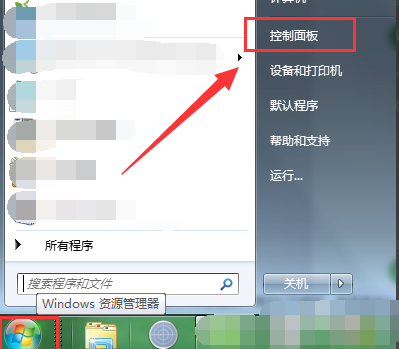
- 下一篇
- 如何在Win10教育版中关闭家长监控
查看更多
最新文章
-

- 文章 · 前端 | 1分钟前 | JavaScript 蓝牙设备 数据读写 浏览器兼容性 WebBluetoothAPI
- JS如何连接蓝牙设备?
- 464浏览 收藏
-

- 文章 · 前端 | 13分钟前 | label标签 :checked伪类 自定义复选框单选框 CSS状态控制 隐藏原生控件
- 自定义单选复选框制作教程
- 463浏览 收藏
-

- 文章 · 前端 | 23分钟前 |
- DIV背景色不显示解决方法
- 228浏览 收藏
-
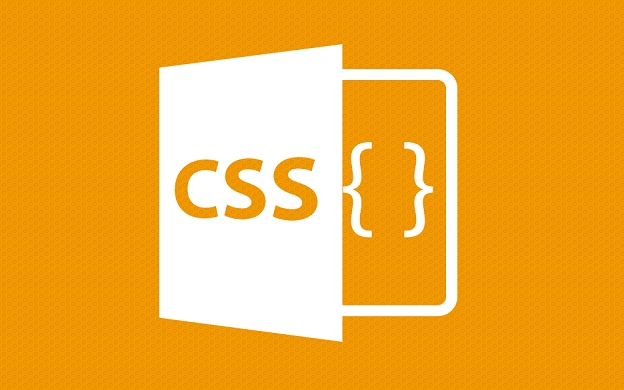
- 文章 · 前端 | 34分钟前 |
- CSS中rgb颜色设置方法详解
- 259浏览 收藏
-

- 文章 · 前端 | 41分钟前 |
- CSS图片响应式缩放技巧:手机适配实用方法
- 451浏览 收藏
-

- 文章 · 前端 | 44分钟前 |
- JavaScript数组对象空值检查技巧
- 451浏览 收藏
-

- 文章 · 前端 | 47分钟前 | CSS JavaScript 平滑滚动 自定义样式 滚动条动态效果
- HTML动态滚动条效果实现方法
- 200浏览 收藏
查看更多
课程推荐
-

- 前端进阶之JavaScript设计模式
- 设计模式是开发人员在软件开发过程中面临一般问题时的解决方案,代表了最佳的实践。本课程的主打内容包括JS常见设计模式以及具体应用场景,打造一站式知识长龙服务,适合有JS基础的同学学习。
- 543次学习
-

- GO语言核心编程课程
- 本课程采用真实案例,全面具体可落地,从理论到实践,一步一步将GO核心编程技术、编程思想、底层实现融会贯通,使学习者贴近时代脉搏,做IT互联网时代的弄潮儿。
- 516次学习
-

- 简单聊聊mysql8与网络通信
- 如有问题加微信:Le-studyg;在课程中,我们将首先介绍MySQL8的新特性,包括性能优化、安全增强、新数据类型等,帮助学生快速熟悉MySQL8的最新功能。接着,我们将深入解析MySQL的网络通信机制,包括协议、连接管理、数据传输等,让
- 500次学习
-

- JavaScript正则表达式基础与实战
- 在任何一门编程语言中,正则表达式,都是一项重要的知识,它提供了高效的字符串匹配与捕获机制,可以极大的简化程序设计。
- 487次学习
-

- 从零制作响应式网站—Grid布局
- 本系列教程将展示从零制作一个假想的网络科技公司官网,分为导航,轮播,关于我们,成功案例,服务流程,团队介绍,数据部分,公司动态,底部信息等内容区块。网站整体采用CSSGrid布局,支持响应式,有流畅过渡和展现动画。
- 485次学习
查看更多
AI推荐
-

- ChatExcel酷表
- ChatExcel酷表是由北京大学团队打造的Excel聊天机器人,用自然语言操控表格,简化数据处理,告别繁琐操作,提升工作效率!适用于学生、上班族及政府人员。
- 3178次使用
-

- Any绘本
- 探索Any绘本(anypicturebook.com/zh),一款开源免费的AI绘本创作工具,基于Google Gemini与Flux AI模型,让您轻松创作个性化绘本。适用于家庭、教育、创作等多种场景,零门槛,高自由度,技术透明,本地可控。
- 3389次使用
-

- 可赞AI
- 可赞AI,AI驱动的办公可视化智能工具,助您轻松实现文本与可视化元素高效转化。无论是智能文档生成、多格式文本解析,还是一键生成专业图表、脑图、知识卡片,可赞AI都能让信息处理更清晰高效。覆盖数据汇报、会议纪要、内容营销等全场景,大幅提升办公效率,降低专业门槛,是您提升工作效率的得力助手。
- 3418次使用
-

- 星月写作
- 星月写作是国内首款聚焦中文网络小说创作的AI辅助工具,解决网文作者从构思到变现的全流程痛点。AI扫榜、专属模板、全链路适配,助力新人快速上手,资深作者效率倍增。
- 4523次使用
-

- MagicLight
- MagicLight.ai是全球首款叙事驱动型AI动画视频创作平台,专注于解决从故事想法到完整动画的全流程痛点。它通过自研AI模型,保障角色、风格、场景高度一致性,让零动画经验者也能高效产出专业级叙事内容。广泛适用于独立创作者、动画工作室、教育机构及企业营销,助您轻松实现创意落地与商业化。
- 3797次使用
查看更多
相关文章
-
- JavaScript函数定义及示例详解
- 2025-05-11 502浏览
-
- 优化用户界面体验的秘密武器:CSS开发项目经验大揭秘
- 2023-11-03 501浏览
-
- 使用微信小程序实现图片轮播特效
- 2023-11-21 501浏览
-
- 解析sessionStorage的存储能力与限制
- 2024-01-11 501浏览
-
- 探索冒泡活动对于团队合作的推动力
- 2024-01-13 501浏览